

|
MathType是强大的数学公式编辑器,与常见的文字处理软件和演示程序配合使用,能够在各种文档中加入复杂的数学公式和符号,可用在编辑数学试卷、书籍、报刊、论文、幻灯演示等方面,是编辑数学资料的得力工具。 常与数学打交道,总会遇到各种各样的式子,假如要你在word中输入一个带有分数的式子,那你知道如何输入分数中的分子、分母和分数线吗? 不知道也没有关系,下面小编会利用一款数学公式编辑器——MathType7(Win系统),再结合实际案例来教一下大家。举个例子,比如说我们要输入一个数学式子:{EMBEDEquation.DSMT4} 1、调出MathType7 讲在最前头,要使用MathType,首先要做的是先下载并安装好软件,接着在word文档中把软件调出来。调出软件步骤:①点击菜单栏中“插入”。②点击“对象”。③在弹出的“插入对象”中选择MathType7.0Equation,单击“确定”即可。 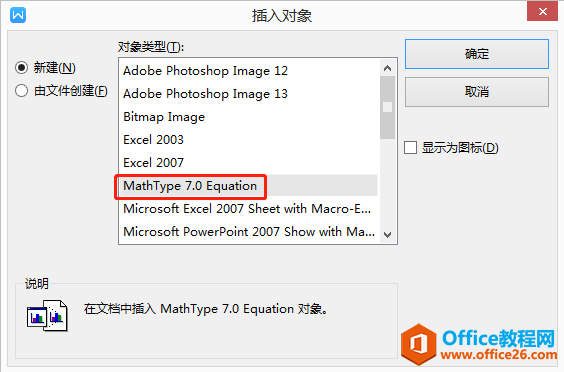 图1:调出MathType 2、在界面中找出分数表达式 从MathType编辑器的界面中,我们可以看到有非常多符号和一些模板表达式,这里我们只需要找出分数的表达式,即可根据模板把分子和分母套进去。如图2中即为分数表达式,圈起来的两个都可以使用。 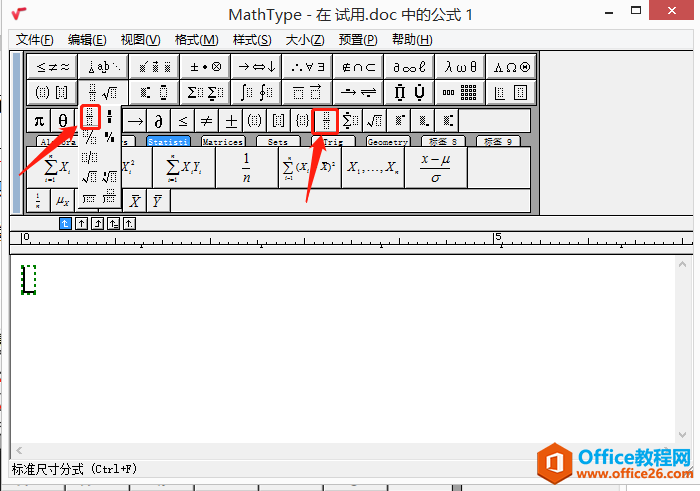 图2:MathType中分数表达式 3、输入分数 点击MathType界面中的分数表达式后,会出现下面图3的样子,中间的视线即为分数线,上面绿色虚框表示填分子,下面绿色虚框表示填分母。在这里,我们按要求上面填3,下面填4即能得到分数{EMBEDEquation.DSMT4} 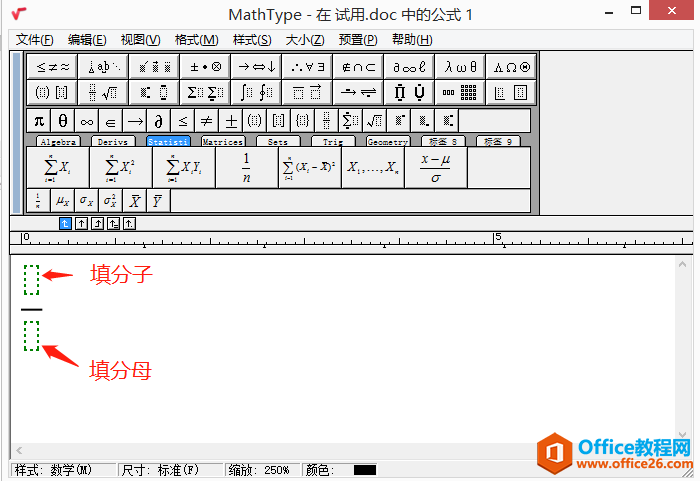 图3:MathType输入分数 第一个分数输入完毕,接下来要输入的是带分数{EMBEDEquation.DSMT4},带分数包含了整数部分和分数部分。可能有人会问,这下要怎么输入呢?其实很简单的,直接拆开来输入,带分数中的整数部分直接在键盘上按数字4,分数部分按照之前输入分数的步骤来输入即可。 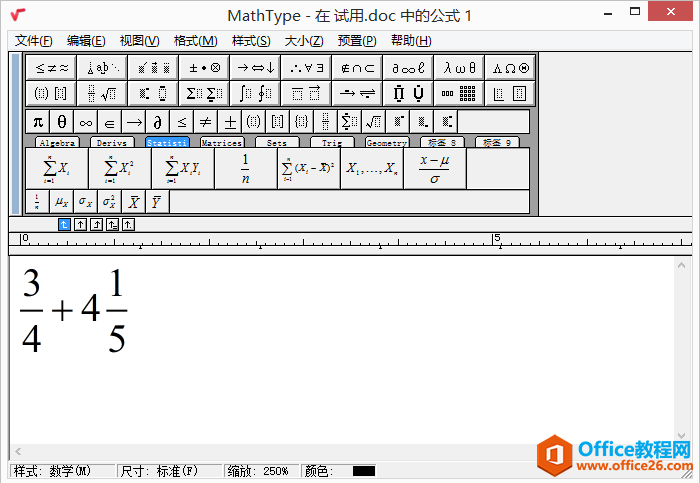 图4:MathType操作页面 最后一步,将计算的结果{EMBEDEquation.DSMT4}同样按照前面的操作步骤输入,然后将整个公式复制黏贴到word文档中,如此整个式子输入完毕。 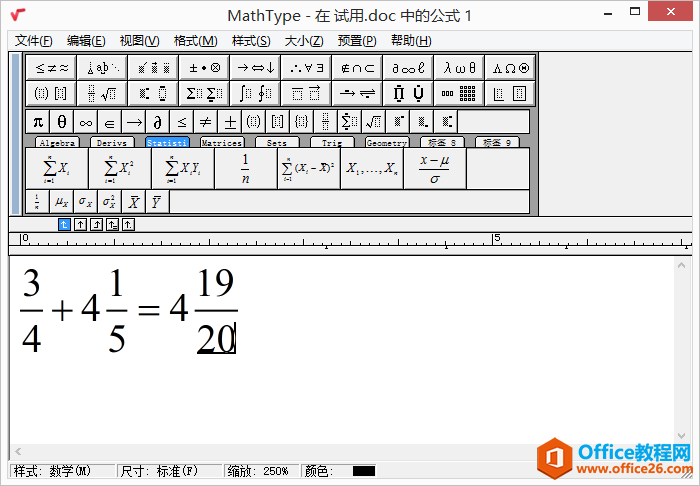 图5:MathType操作页面 |
温馨提示:喜欢本站的话,请收藏一下本站!